AI-apps om video op te schalen naar 1080p
Hier zijn 3 beste AO-apps om video te upscalen naar 1080p:
Topaz Video verbeteren AI
Topaz Video verbeteren AI staat bekend om zijn vermogen om videobeelden op te schalen naar een resolutie van 8K met behulp van kunstmatige intelligentie. Het is met name effectief voor het restaureren van oud beeldmateriaal, het verbeteren van de filmkwaliteit en het verbeteren van de videoresolutie met behoud en zelfs verbetering van details.
Stappen naar Upscale Video
- Download en installeer Video Enhance AI van de Topaz Labs website.
- Open de toepassing en importeer je videobestand.
- Selecteer de gewenste uitvoerinstellingen, inclusief de resolutie (stel deze voor dit doel in op 1080p).
- Kies het AI-model dat het beste past bij je video-inhoud.
- Bekijk een voorbeeld van de uitvoer, pas indien nodig de instellingen aan en start het proces.
- Zodra de verwerking is voltooid, kunt u uw geüpscalede video opslaan of exporteren.
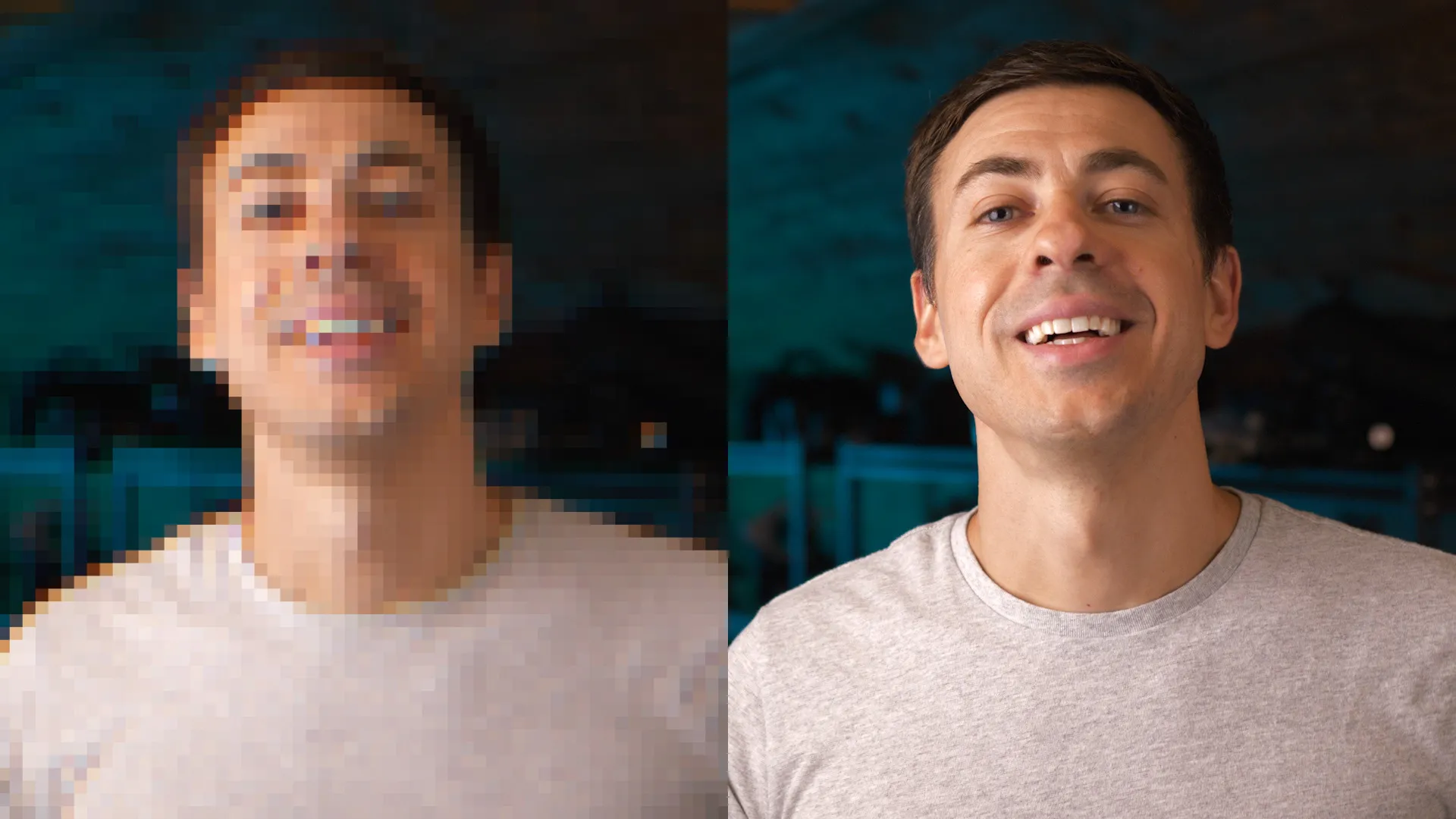
VCLabs Videoverbeteraar AI
AVCLabs Videoverbeteraar AI is een krachtig hulpprogramma dat is ontworpen om de videokwaliteit te verbeteren met behulp van kunstmatige intelligentie. Het ondersteunt het opwaarderen van video's naar hogere resoluties, waaronder 1080p, en verbetert de helderheid, details en het algemene videobeeld.
Ga voor de meest recente informatie naar de AVCLabs-website en navigeer naar de sectie Video Enhancer AI.
Stappen naar Upscale Video
- Download en installeer Video Enhancer AI van de AVCLabs-website.
- Start de toepassing en importeer de video die je wilt verschalen.
- Kies je uitvoerresolutie (1080p) en selecteer het juiste AI-model voor je video-inhoud.
- Bekijk een voorbeeld van je instellingen, maak de nodige aanpassingen en begin met het upscalen.
- Als u klaar bent, kunt u de verbeterde video exporteren of opslaan.
HitPaw Videoverbeteraar
HitPaw video verbeterenr is ontworpen om de videokwaliteit te verbeteren met behulp van kunstmatige intelligentie. Het is in staat om video's te upscalen, de helderheid te verbeteren, ruis te verminderen en het algehele uiterlijk van de video te verbeteren, waardoor het een veelzijdig hulpmiddel is voor zowel persoonlijk als professioneel gebruik. De software ondersteunt upscaling naar verschillende resoluties, waaronder 1080p, zodat je video's er op elk scherm optimaal uitzien.
Stappen naar Upscale Video
- Begin met het downloaden en starten van HitPaw Video Enhancer op je computer.
- Importeer je video door 'Bestand kiezen' te selecteren en de video te kiezen die je wilt verbeteren.
- Kies de gewenste uitvoerresolutie, van 1080p tot 4K of 8K; HitPaw ondersteunt verschillende opties.
- Bekijk een voorbeeld van de verbetering om er zeker van te zijn dat de video er goed uitziet.
- Als u tevreden bent met de verbetering, kunt u de video opslaan.
Adobe Premiere Pro en After Effects (geen AI)
Adobe Premiere Pro en Adobe After Effects zijn onderdelen van de Adobe Creatieve SuiteMet Premiere Pro gericht op videobewerking en After Effects op het maken van motion graphics en visuele effecten.
Hier volgt een vereenvoudigde handleiding voor het opwaarderen van video naar 1080p met Adobe Premiere Pro en After Effects:
Adobe Premiere Pro
- Je video importeren: Open eerst Premiere Pro en importeer de video die je wilt verschalen door deze naar het projectpaneel te slepen.
- Maak een nieuwe reeks: Klik met de rechtermuisknop op je video in het projectpaneel en selecteer 'New Sequence From Clip', waardoor de sequence-instellingen automatisch worden aangepast aan je clip.
- Sequentie-instellingen aanpassen: Als je sequence-instellingen niet overeenkomen met je gewenste uitvoer, pas ze dan handmatig aan door naar Sequence > Sequence Settings te gaan en de framegrootte in te stellen op 1920 x 1080 voor 1080p.
- Schaal je video: Selecteer je video op de tijdlijn, ga naar het paneel Effectbesturing en pas onder het tabblad Beweging de parameter Schaal aan totdat je video het 1080p-frame vult. Houd er rekening mee dat te veel schalen de kwaliteit kan verminderen.
- Exporteren in 1080p: Ga naar Bestand > Exporteren > Media, kies je bestandsindeling en voorinstelling die 1080p ondersteunen, zorg ervoor dat de uitvoerresolutie is ingesteld op 1920×1080 en druk vervolgens op Exporteren.
Adobe na effecten
- Importeren en een nieuwe compositie maken: Importeer je video in After Effects en sleep deze naar de knop New Composition om een compositie te maken die overeenkomt met je video-instellingen.
- Pas de compositie-instellingen aan: Ga indien nodig naar Compositie > Compositie-instellingen en wijzig de breedte en hoogte in 1920×1080 pixels voor 1080p.
- Detailbehoud Upscale toepassen: Zoek in het paneel Effects & Presets naar "Detail Preserving Upscale", pas het toe op je videolaag en pas in het paneel Effect Controls de parameter Scale aan de grootte van de compositie aan. Dit effect probeert de kwaliteit van het upscalen te verbeteren.
- Exporteer je opgeschaalde video: Gebruik de Render Queue of Adobe Media Encoder om je video te exporteren. Zorg ervoor dat de uitvoerinstellingen overeenkomen met de resolutie van 1080p.
Hoewel upscaling de resolutie van je video kan verhogen, is de De kwaliteit van de geüpscalede video komt mogelijk niet overeen met de oorspronkelijke 1080p inhoud.Vooral als de originele video een lage resolutie heeft. Experimenteer met verschillende instellingen om de beste balans tussen kwaliteit en resolutie te vinden.
Hoewel beide toepassingen zeer capabel zijn, zijn ze bedoeld voor complexe bewerkingstaken en hebben ze daarom een aanzienlijke leercurve. Voor taken zoals eenvoudige video-upscaling, hun uitgebreide functies kunnen onnodig zijn.
Deze programma's voeren traditionele opschaling uit zonder AI-technologie. Optimaal gebruik van Adobe's software vereist een desktopcomputer met hoge prestaties vanwege de veeleisende verwerkingsbehoeften.
Wat gebeurt er als je video opwaardeert?
Je kunt video opwaarderen van 480p of 720p naar 1080p, 4k of zelfs 8k toepassingen gebruiken die ook de videokwaliteit kunnen verbeteren.
AI hulpmiddelen voor het opschalen van video Gegevens van meerdere frames gebruiken om op te schalen, ruis te verminderen, interlacing te verwijderen en de kwaliteit van video's met een lage resolutie te verbeteren.
Adobe Premiere Pro en After Effects zijn ook in staat om video's effectief te upscalen, hoewel ze geen gebruik maken van kunstmatige intelligentie om de hoogste kwaliteit te bereiken.
Bedankt voor het lezen!
Ik hoop dat deze gids je heeft geholpen om te leren wat de beste apps zijn om video's te upscalen naar 1080p 🙂
Delen is zorgzaam ❤️
Als u dit artikel nuttig vond, gelieve delen op social media met je familie en vrienden!